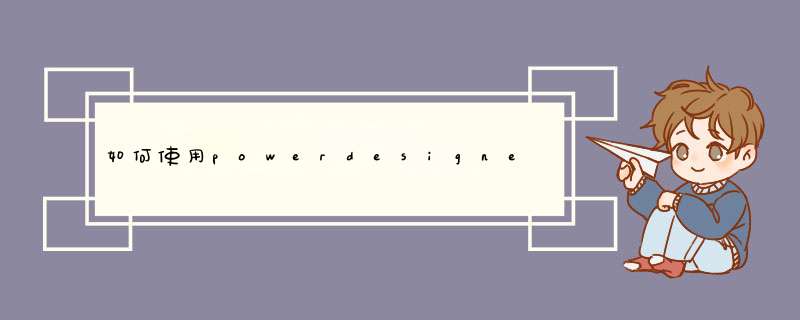
如何使用powerdesigner建立技术基础设施图?很多使用Power designer的朋友,可能并不熟悉其中创建技术基础设施图的方法,今天小编就为大家带来了关于使用Power Designer创建技术基础设施图的详细 *** 作,感兴趣的朋友快来了解一下吧。
Power Designer v15.1 汉化特别版
- 类型:数据库
- 大小:283MB
- 语言:简体中文
- 时间:2018-05-17
Power designer创建技术基础设施图的方法介绍
我们先打开Power Designer,点击【文件】菜单,再选择【新建模型】
然后在【新建模型】界面,在【类型】中选择【技术】,在【类型项】中选择【技术图】,然后点击【OK】
接着在右侧的工具栏中,在【技术基础设施图】下点击【架构域】图标,然后在主窗口上点击一次,就生成绘画个架构域
这时我们在右侧的工具栏中,在【技术基础设施图】下点击【应用部署实例】图标,然后在主窗口上的架构域中点击一次,就在该架构域中生成一个应用部署实例
在右侧的工具栏中,在【技术基础设施图】下点击【数据库部署实例】图标,然后在主窗口上的架构域中点击一次,就在该架构域中生成一个数据库部署实例
在右侧的工具栏中,在【技术基础设施图】下点击【组件部署实例】图标,然后在主窗口上的架构域中点击一次,就在该架构域中生成一个组件部署实例
在右侧的工具栏中,在【技术基础设施图】下点击【基础设施连接】图标,然后在主窗口上点击一个部署实例,然后拖动鼠标连接到另一个部署实例,从而建立相互间的连接关系。
以上便是脚本之家小编为大家分享的关于Power Designer创建技术基础设施图的详细 *** 作步骤,希望能够帮到你,脚本之家持续发布更多资讯,欢迎大家的关注。
欢迎分享,转载请注明来源:内存溢出

 微信扫一扫
微信扫一扫
 支付宝扫一扫
支付宝扫一扫
评论列表(0条)